Fügen Sie schnell Unicode und Sonderzeichen in Dokumente ein
Mit den integrierten Dienstprogrammen Charmap und Eudcedit(Charmap and Eudcedit) ermöglicht Windows Ihnen, Unicode und Sonderzeichen in Notepad und Ihre anderen Dokumente einzufügen. Aber der Prozess ist nicht einfach und dauert ein wenig. Wer Unicode und Sonderzeichen schnell über sein Kontextmenü per Rechtsklick in seine Dokumente einfügen möchte, sollte sich die Freeware CatchChar anschauen(CatchChar) .

Fügen Sie Unicode(Insert Unicode) und Sonderzeichen in Dokumente ein
Mit CatchChar können Sie Ihre Unicode -Zeichen mithilfe des Popup-Menüs schnell in jedes Bearbeitungsfeld oder Dokument eingeben. Sie können es auch anpassen und Ihre häufig verwendeten Sonderzeichen einfügen. Dies ist schneller als die Verwendung des integrierten Windows - Dienstprogramms, das einen zusätzlichen Kopier- und Einfügevorgang erfordert.
Nachdem Sie die Freeware heruntergeladen und installiert haben, legen Sie einen Hotkey fest, um das Menü aufzurufen. Die Standardeinstellung ist Alt-Shift-C , aber Sie können sie in jede andere Kombination ändern.
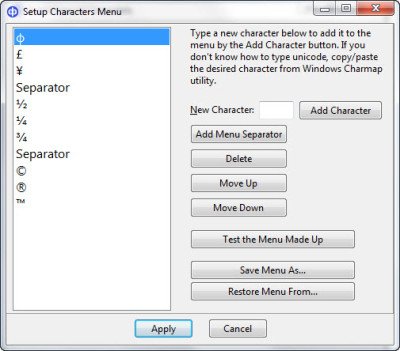
Wenn Sie jetzt ein Dokument eingeben, klicken Sie einfach auf die Hotkey-Kombination, um das spezielle Menü aufzurufen. Sie können das Sonderzeichen jetzt schnell auswählen und einfügen. Wenn Sie möchten, können Sie auch spezielle ALT- Zeichen erstellen und diese Ihrem speziellen Menü hinzufügen.
CatchCar-Download
Wenn Sie häufig Unicode und Sonderzeichen in Ihren Text einfügen müssen, sollten Sie CatchCar von Softpedia herunterladen .
PS : Vielleicht möchten Sie auch ähnliche Tools ausprobieren – WinCompose und WizKey .
Related posts
Fügen Sie Sonderzeichen und Symbole mit WinCompose für Windows ein
UniRed ist ein Texteditor, der alle Unicode-Zeichen unterstützt
Teilen Sie Dateien mit jedem mit Send Anywhere für Windows PC
Die Chamäleon-Software ändert das Hintergrundbild je nach Wetterbedingungen
VirtualDJ ist eine kostenlose virtuelle DJ-Software für Windows-PCs
Bearbeiten, Hinzufügen, Wiederherstellen, Entfernen von Elementen aus dem neuen Kontextmenü in Windows
B1 Free Archiver: Archivierungs-, Komprimierungs- und Extraktionssoftware für PC
SmartPower spart Energie und Geld mit konfiguriertem Ruhezustand
Erstellen Sie einfache Notizen mit PeperNote für Windows 10
Messen Sie die Geschwindigkeit des lokalen Netzwerks mit dem LAN-Geschwindigkeitstest-Tool
So konvertieren Sie FLAC in das MP3-Dateiformat mit kostenlosen Konvertern
GIGABYTE LAN Optimizer bietet intelligentes Netzwerkmanagement
Teilen und verbinden Sie Dateien mit Split Byte, einer kostenlosen Datei-Splitter- und Joiner-Software
Sehen Sie digitales Fernsehen und hören Sie Radio unter Windows 10 mit ProgDVB
TrIDNet: Identifizieren Sie unbekannten Dateityp ohne Erweiterungen in Windows
Beste kostenlose Stundenplan-Software für Windows 11/10
IconRestorer hilft beim Speichern, Wiederherstellen und Verwalten Ihrer Desktop-Icon-Positionen
Beste Software & Hardware Bitcoin Wallets für Windows, iOS, Android
OpenCPN zielt darauf ab, qualitativ hochwertige Navigation auf offener See zu liefern
Beste kostenlose ISO-Mounter-Software für Windows 11/10
